Изтеглете и инсталирайте актуализацията на MTK USB драйвер за Windows 10, за да избегнете проблеми с връзката между телефона и компютъра. Прочетете, за да научите най-добрите начини да го направите.
Тъй като все повече производители на смартфони започват да се доверяват на чипсети на MediaTek за повишаване на производителността на телефона, MediaTek устройствата са навсякъде на пазара. Въпреки това, както почти всички други устройства, той също се нуждае от подходящ MTK USB драйвер, за да се свърже с компютъра за прехвърляне на данни без грешки.
Без съвместим MTK USB драйвер за Windows 10 вашият компютър не може да разпознае смартфона. И това може да доведе до различни проблеми при прехвърляне на данни.
Освен това инсталираните актуализации на MTK USB драйвера ви помагат да флаширате файлове на фърмуера и други инсталационни файлове без загуба на данни, проблеми с връзката или други грешки при USB свързването.
Следователно, тази статия говори за методи за изтегляне на MTK USB драйвер, инсталиране и актуализиране. Без да губим ценното си време, нека преминем към дневния ред на статията.
Препоръка на експертите за изтегляне на актуализация на MTK USB драйвер
Ако не разполагате с време и не можете да преминете през всички методи, обсъдени в следващия раздел, можете да следвате предложенията на експертите. Експертите препоръчват актуализиране на драйвери с помощта на Bit Driver Updater. Това е програма за автоматично изтегляне на актуализации на драйвери и тяхното инсталиране само с едно щракване. Освен това, той предлага няколко предимства като планирано сканиране на компютъра и др. Можете да го изтеглите от връзката по-долу, за да изпитате всичките му прекрасни функции.

Методи за изтегляне и инсталиране на MTK USB Driver Update за Windows 10
Следват начините за изтегляне, инсталиране и актуализиране на MTK USB драйвер за Windows 10.
Метод 1: Изтеглете MTK USB драйвера от диспечера на устройства
Device Manager е вграден механизъм в Windows за намиране и изтегляне на необходимите актуализации на драйвери. По-долу е как да го използвате, за да получите актуализирания MTK USB драйвер за Windows.
- Търся Диспечер на устройства и го изберете от резултатите.

- Кликнете върху Портове (COM&LPT) категория, за да я разширите.
- Щракнете с десния бутон върху MTK USB и изберете Актуализирайте драйвера опция.

- Търсене автоматично за актуализиран софтуер на драйвери.

- Нека Windows да търси и изтегли необходимия MTK USB драйвер за Windows 10.
- След като изпълните горните стъпки, рестартирайте компютъра си.
Прочетете също: Как да актуализирате USB драйвер в Windows
Метод 2: Изтеглете драйвера от zip файл
Можете да получите zip файла на MTK USB драйвера, за да инсталирате същия на вашия компютър. Този процес може да е малко дълъг и сложен за начинаещи. Все пак можете да следвате стъпките по-долу, за да го опитате.
- Щракнете тук, за да изтеглите zip файла на MTK USB драйвер.
- Щракнете двукратно върху изтегления файл, за да го извлечете на вашия компютър.
- Отидете в папката и стартирайте MTK_USB_All_v1.0.8 приложение.
- Следвайте инструкциите на екрана, за да запазите драйвера.
Забележка: Преди да инсталирате драйвера, трябва да деактивирате прилагането на подписа на драйвера, ако драйверът не е цифрово подписан. По-долу споделяме стъпките за това.
- Използвайте комбинацията от клавиши Windows и аз за да стартирате панела с настройки.
- Изберете настройката, наречена Актуализация и сигурност.

- Избирам Възстановяване от левия панел.
- Изберете Рестартирай сега от Разширено стартиране.

- Избирам Отстраняване на неизправности, изберете Разширени опции, изберете Настройки за стартиране, и щракнете Рестартирам.
- Когато Настройки за стартиране се появи, натиснете F7 или номер 7 клавиш, за да изключите прилагането на подписа на водача.
- След като деактивирате прилагането на подписа на драйвера, стартирайте диспечера на устройства.
- Избирам Действие от лентата с менюта.
- Изберете опцията за Добавете наследен хардуер от екранното меню.

- Когато се появи съветникът за добавяне на хардуер, изберете Следващия.
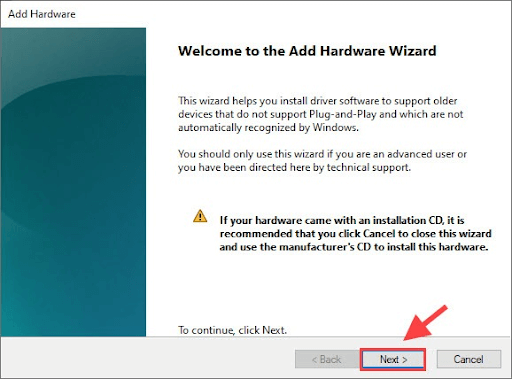
- Изберете Инсталирайте хардуера, който ръчно избирам от списък (Разширени) опция и изберете Следващия.

- Сега изберете Имайте диск опция и изберете .inf файла, който извлечете по-рано.
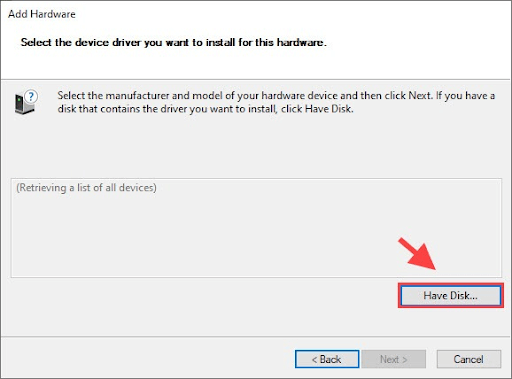
- Избирам MTK_Driver_ext > SP_Drivers_v2.0 > Android > android_winusb инф.
- След като изберете горния файл, щракнете върху ДОБРЕ.
- Изберете желания модел и изберете Следващия опция за инсталиране на същото.
- След като изпълните горните стъпки, рестартирайте компютъра.
Прочетете също: Как да изтеглите и актуализирате MTP USB драйвер на компютър с Windows
Метод 3: Изтеглете автоматично MTK USB драйвера за Windows 10 (препоръчително)
Ръчното изтегляне и инсталиране на актуализирания MTK USB драйвер за Windows 10 може да бъде проблем за неопитни потребители. Следователно, за да помогнем на начинаещите потребители да актуализират лесно своите драйвери и да спестят ценно време, препоръчваме да използвате автоматичен софтуер като Програма за актуализиране на битови драйвери.
Bit Driver Updater изтегля и инсталира автоматично актуализирани драйвери само с едно щракване. Освен това, той предлага океан от полезни функции, като архивиране и възстановяване на драйвери, ускоряване на скоростта на изтегляне на драйвери, планирано сканиране за остарели драйвери и много други.
Следва връзката за изтегляне, инсталиране и изпробване на Bit Driver Updater.

След като изтеглите софтуера и го инсталирате на вашето устройство, оставете го да сканира компютъра ви за няколко секунди. След като сканирането завърши и получите списъка с остарели драйвери, можете да изберете Актуализирай всички с едно щракване автоматично.
Ако планирате да изтеглите само актуализацията на MTK USB драйвер за Windows 10, можете да изберете инструмента Update Now.
Въпреки това, експертите препоръчват да актуализирате всички драйвери, за да сте сигурни, че компютърът функционира оптимално.
Прочетете също: Изтегляне на USB драйвер на Qualcomm за Windows
Метод 4: Извършете актуализация на операционната система
Актуализирането на операционната система също е популярен метод за отстраняване на компютърни проблеми и изтегляне на необходимите драйвери. Не можем обаче да гарантираме успеха му. Windows може да не е в състояние да открие, изтегли и инсталира актуализациите на драйвери, ако те са пуснати съвсем наскоро. Все пак можете да следвате стъпките по-долу, за да опитате да изтеглите актуализацията на MTK USB драйвер по този начин.
- Щракнете с десния бутон върху икона на Windows (бутон Старт) и изберете Настройки от екранното меню.
- Изберете Актуализация и сигурност опция от панела, който се вижда на вашия екран.

- Провери за актуализации.

- Изтеглете и инсталирайте актуализацията, предложена за вашата операционна система.
- Рестартирайте компютъра си, след като завършите процеса на актуализиране.
Прочетете също: Изтегляне и актуализиране на драйвери за USB 3.0 за Windows
MTK USB драйвер е изтеглен, инсталиран и актуализиран
Тази статия обсъжда как да изтеглите MTK USB драйвер за Windows 10, да го инсталирате и актуализирате. Можете да следвате горните методи, за да го направите.
Въпреки това, ако искате да знаете най-добрия метод за изтегляне, инсталиране и актуализиране на драйвери, препоръчваме да изпълните задачата с Bit Driver Updater.
Ако имате други по-добри начини за изтегляне и инсталиране на актуализации на драйвери или имате някакви съмнения или предложения относно тази статия, моля, пишете ни коментар.
Ще се върнем скоро с друга полезна технологична статия, а дотогава можете да направите обиколка на нашата Блог на TechPout за да разширите знанията си.